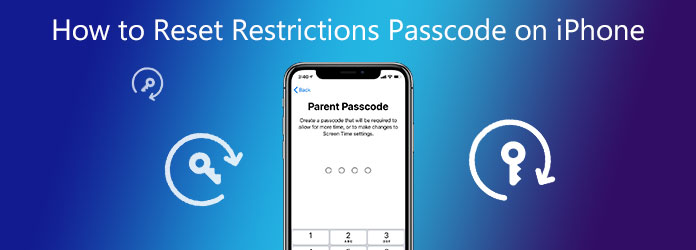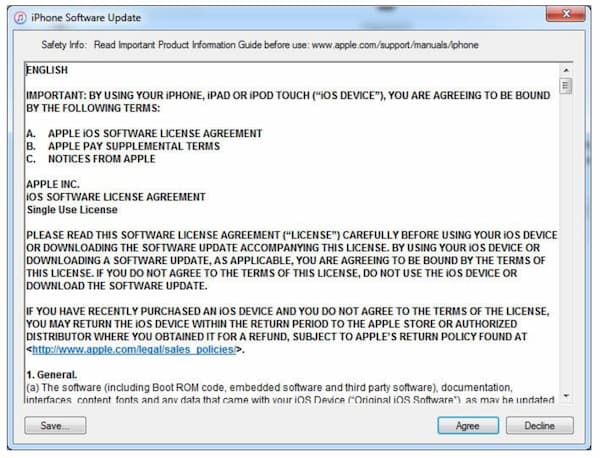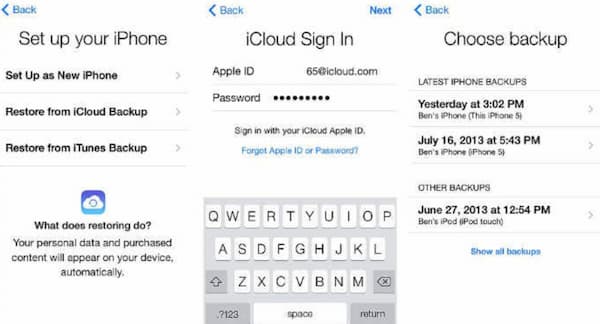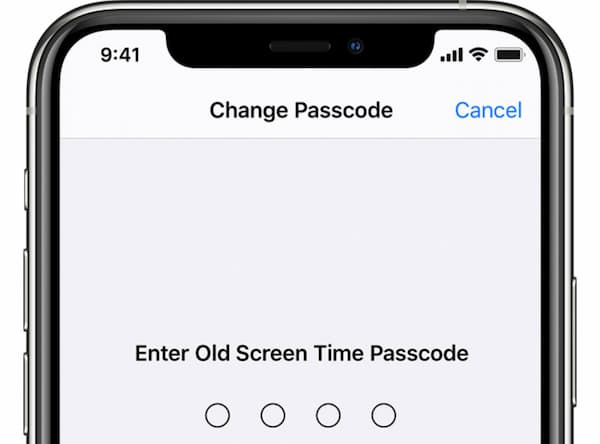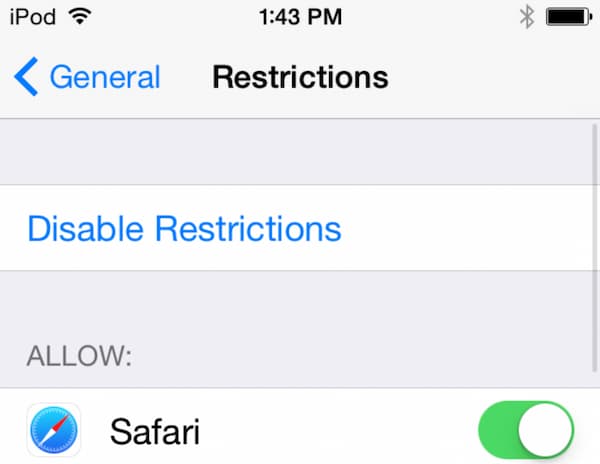- Как сбросить пароль ограничений на последних версиях iPhone 13 и iOS 15
- 1. Как сбросить пароль ограничений iPhone (забыт)
- Способ 1: лучший способ сбросить пароль ограничений iPhone без потери данных
- Способ 2: как сбросить пароль ограничений на iPhone с помощью заводских настроек
- Способ 3: как сбросить пароль ограничений, удалив iPhone с помощью iCloud
- Способ 4: как сбросить пароль ограничений в режиме восстановления
- 2. Как сбросить пароль ограничений на iPhone (помните)
- Как сбросить пароль ограничений на iPhone с iOS 14/13/12
- Как сбросить пароль ограничений на iPhone с iOS 11/10 и более ранней версии
- 3. Часто задаваемые вопросы об ограничениях iPhone Сброс пароля
- Что делать, если забыл пароль для Экранного времени на iPhone
- Как предлагают отключить Экранное время без пароля в Apple
- Как отключить Экранное время без шума и пыли
Как сбросить пароль ограничений на последних версиях iPhone 13 и iOS 15
Установив пароль для ограничений, вы можете заблокировать определенные приложения или функции на своем iPhone. Если вы не введете правильный пароль ограничения iPhone, вы сможете использовать все функции. Однако, если вы забыли пароль ограничения, вы также заблокируете определенные функции. В течение этого времени вы можете сбросить пароль ограничений на iPhone с помощью следующих решений.
В этой статье представлены 6 способов удалить и сбросить пароль забытых ограничений на iPhone. Вы можете обойти ограничения пароля с помощью сторонних инструментов и инструментов по умолчанию. Учитывая, что некоторые люди не могут вспомнить старый пароль ограничений, вот 2 различных типа сброса пароля ограничений iPhone. Вы можете выбрать лучший метод сброса пароля экранного времени в зависимости от ваших потребностей.
1. Как сбросить пароль ограничений iPhone (забыт)
Ограничения Забытый пароль — частый вопрос для большинства пользователей iPhone. Если вы столкнулись с тем же вопросом, вы можете сделать так, как показано в следующих абзацах.
Способ 1: лучший способ сбросить пароль ограничений iPhone без потери данных
FoneLab iOS Unlocker способен найти, удалить и сбросить пароль ограничений на любой версии iPhone и iOS. Вы можете избавиться от забытого пароля экранного времени без потери данных. Весь процесс разблокировки iPhone прост. После подключения iPhone к компьютеру вы можете восстановить пароль ограничений на iPhone в несколько кликов. Все файлы и настройки вашего iPhone в безопасности.
- Сбросьте пароль ограничений iPhone без потери данных.
- После сброса пароля экранного времени сохраните все файлы в исходном месте.
- Выйдите из заблокированного экрана iPhone и учетной записи Apple ID.
- Обход пароля ограничения экранного времени на последних версиях iPhone 13 и iOS 15.
FoneLab Помогает вам разблокировать экран iPhone, удалить Apple ID или его пароль, удалить экранное время или пароль ограничения в секундах.
- Помогает вам разблокировать экран iPhone.
- Удаляет Apple ID или его пароль.
- Удалите экранное время или пароль ограничения в секундах.
Шаг 1 Бесплатно загрузите, установите и запустите программное обеспечение для сброса пароля ограничений iPhone. Выбрать Экранное время вариант. С помощью кабеля USB подключите iPhone к компьютеру.
Шаг 2 Сначала выключите «Найти iPhone» на своем iPhone. Щелкните значок Start возможность начать удаление Пароль времени экрана на iPhone.
Шаг 3 В Получить код доступа к ограничениям успешно На экране вы можете увидеть текущий пароль ограничений. Вы можете использовать исходный пароль ограничений, чтобы сбросить новый пароль ограничений. Нажмите OK чтобы выйти из окна. Позже вы можете перезагрузить iPhone без потери данных.
Способ 2: как сбросить пароль ограничений на iPhone с помощью заводских настроек
Выполнив сброс настроек до заводских, вы можете удалить все пароли и приложения со своего iPhone. Таким образом, вам лучше сделать резервную копию iPhone, прежде чем сбрасывать пароль ограничений на iPhone с помощью заводских настроек. Убедитесь, что вы ранее синхронизировали iPhone с iTunes на этом компьютере.
Шаг 1 Резервное копирование iPhone. Обновите iTunes до последней версии.
Шаг 2 Подключите iPhone к компьютеру с помощью USB-кабеля с молнией. Затем запустите iTunes.
Шаг 3 Найдите и нажмите Восстановление iPhone опцию.
Шаг 4 Нажмите Восстановить в появившемся диалоге.
Шаг 5 В Обновление программного обеспечения iPhone экран, нажмите Далее и следуйте указаниям мастера, чтобы восстановить iPhone и удалить пароль ограничения.
Способ 3: как сбросить пароль ограничений, удалив iPhone с помощью iCloud
Если вы ранее делали резервную копию своего iPhone с помощью iCloud, вы также можете сбросить пароль времени экрана iPhone с помощью восстановления iCloud. Для начала убедитесь, что опция iCloud «Найти iPhone» включена. Потому что Apple необходимо идентифицировать вашу личность.
Шаг 1 Откройте приложение «Настройки iPhone». Находить Общие и затем выберите Сбросить.
Шаг 2 Нажмите Удалить содержимое и настройки опцию.
Шаг 3 Выберите Стирать iPhone рядом с нижним экраном iPhone для подтверждения.
Шаг 4 Пройдите процесс настройки iPhone. выбирать Восстановление из резервной копии iCloud и Выберите Резервное копирование восстановить заводские настройки iPhone и удалить пароль для утерянных ограничений.
Способ 4: как сбросить пароль ограничений в режиме восстановления
Есть ли другой способ отключить ограничения на iPhone, но вы не знаете пароль? Что ж, вот еще одно снятие ограничений iPhone, которое вы можете попробовать. Вы можете стереть iPhone в режиме восстановления. В результате вы можете сбросить забытый пароль и снять ограничения iPhone.
Шаг 1 Выключите iPhone, удерживая Режим сна / Пробуждение or Volume Down кнопка. это зависит от модели вашего iPhone.
Шаг 2 Найдите компьютер с установленным iTunes. Но не запускайте iTunes в настоящее время.
Шаг 3 Переведите iPhone в режим восстановления. Если вы используете устройства iPhone 8 и новее, вы можете продолжать удерживать Боковое сравнение кнопка. Тем временем подключите iPhone к компьютеру с помощью кабеля USB.
Шаг 4 Не отпускайте кнопку, пока Подключение к iTunes появится экран.
Шаг 5 Нажмите Обновить для успешного обновления iPhone и сброса пароля экранного времени с iPhone.
2. Как сбросить пароль ограничений на iPhone (помните)
Если вы обнаружите утерянный или забытый пароль ограничения, или ваш iPhone постоянно использует пароль ограничения, вы можете изменить пароль ограничения на iPhone здесь. Независимо от того, какую версию iOS вы используете, вы можете легко сбросить экранное время или пароль родительского контроля на iPhone.
Как сбросить пароль ограничений на iPhone с iOS 14/13/12
Для пользователей iOS 12 и более поздних версий пароль ограничения также называется паролем экранного времени. Таким образом, вы можете изменить и сбросить пароль экранного времени на новых моделях iPhone.
Шаг 1 Откройте Параметры приложение на iPhone. Прокрутите вниз и выберите Экранное время на экране iPhone.
Шаг 2 Нажмите Изменить пароль времени экрана опцию.
Шаг 3 Введите старый пароль ограничений на iPhone.
Шаг 4 Дважды введите новый пароль для ограничений iPhone.
Шаг 5 Проверьте и сбросьте пароль ограничений на iPhone с iOS 12, iOS 13 и iOS 14.
FoneLab Помогает вам разблокировать экран iPhone, удалить Apple ID или его пароль, удалить экранное время или пароль ограничения в секундах.
- Помогает вам разблокировать экран iPhone.
- Удаляет Apple ID или его пароль.
- Удалите экранное время или пароль ограничения в секундах.
Как сбросить пароль ограничений на iPhone с iOS 11/10 и более ранней версии
Что касается iOS 11, iOS 10 и более ранних версий, пароль ограничения можно рассматривать как пароль родительского контроля. Вы можете сбросить пароль родительского контроля на iPhone, как показано в следующих абзацах.
Шаг 1 Откройте iPhone Параметры приложение. Прокрутите вниз, чтобы выбрать Общие опцию.
Шаг 2 Нажмите ограничения вариант. Введите текущий пароль ограничений iPhone.
Шаг 3 Выберите Отключить ограничения и введите свой пароль ограничения в другой раз.
Шаг 4 Нажмите Включить ограничения и дважды введите новый пароль ограничений на iPhone.
Шаг 5 Теперь вы можете успешно сбросить и изменить пароль ограничений на iPhone.
3. Часто задаваемые вопросы об ограничениях iPhone Сброс пароля
Есть ли пароль для ограничений по умолчанию?
Нет. Для iPhone, iPad и iPod пароль по умолчанию не ограничен. Если вы не включите настройки ограничений, вы можете установить пароль. Если вы действительно не можете вспомнить, включили ли вы ранее пароль ограничения, вы можете ввести 1234, чтобы попробовать.
Что произойдет после 10 неудачных попыток ввода пароля ограничения?
Apple сотрет все данные вашего iPhone после того, как вы введете неверный пароль 10 раз. Если вы забыли пароль для ограничений, вам лучше обратиться за помощью к FoneLab iPhone Unlocker и другим профессионалам.
Какое приложение для взлома паролей с ограничениями iOS выбрать?
Большинство средств взлома паролей ограничений iOS работают только на iDevices iOS 7/8/9/10/11. Потому что Apple переместила пароль ограничения в связку ключей, что является огромной проблемой. Если вы хотите найти и взломать пароль ограничений на iPhone, вы можете использовать ios7hash, 1024 КБ и другие, чтобы решить проблему.
В общем, вы можете успешно удалить и сбросить пароль ограничений на iPhone 12, iPhone 11 и других моделях iPhone. Вышеупомянутый процесс сброса пароля ограничений iPhone может применяться к различным сценариям. FoneLab iPhone Unlocker может помочь вам сбросить пароль ограничений без восстановления. В противном случае вы можете стереть и восстановить iPhone, чтобы удалить забытый пароль ограничений.
Если доступен исходный пароль для ограничений, вы можете сбросить новый пароль для ограничений iPhone. После ввода предыдущего пароля вы можете легко изменить новый пароль ограничения.
Вот и все, чтобы сбросить пароль ограничений на iPhone с компьютером или без него. Если у вас остались вопросы, вы можете оставить сообщение ниже или связаться с нами.
FoneLab Помогает вам разблокировать экран iPhone, удалить Apple ID или его пароль, удалить экранное время или пароль ограничения в секундах.
Источник
Что делать, если забыл пароль для Экранного времени на iPhone
Одна из фишек iOS 12 позволяет устанавливать лимит на использование определенных функций системы, запрещает пользоваться теми или иными программами дольше установленного режима, вводит ограничение на посещение некоторых сайтов или сервисов.
Экранное время – это логичное развитие фишки под названием Ограничения, которая существовала на наших девайсах до выхода iOS 12.
При включении экранного времени устанавливается четырехзначный код, он потребуется для внесения изменений в настройки данного блока, для отключения экранного времени или для продления установленного лимита на использование программ или игр.
Как предлагают отключить Экранное время без пароля в Apple
Если забыли пароль, который устанавливается при включении, а теперь фишка мешает нормально пользоваться устройством, придется восстанавливать прошивку. Никаких резервных способов для сброса или изменения пароля не предусмотрено.
Даже наличие Apple ID, почты, паролей и ответов на секретные вопросы не поможет в таком случае.
В Apple предлагают банально сбросить прошивку через iTunes
После такой операции, разумеется, пароль в разделе Экранное время пропадет, но вот после восстановления данных из резервной копии (если она создавалась уже с паролем) ограничение вернется на место.
Замечательная фишка, которую можно отключить лишь ценой потери всех данных на устройстве.
Как отключить Экранное время без шума и пыли
Оказывается, пароль банально хранится в резервной копии устройства в абсолютно доступном виде. Никакой защиты и шифрования – заходи и бери.
Аналогичная ситуация была и с паролем от раздела Ограничения для предыдущих версий iOS.
Энтузиасты с GitHub разработали простую терминальную утилиту для получения пароля из резервной копии системы.
1. Переходим на страницу проекта и скачиваем последнюю версию программы для macOS или Windows.
2. Подключаем iPhone к компьютеру и запускаем iTunes.
3. В разделе с подключенным устройством меняем способ создания резервной копии с iCloud на Этот компьютер и применяем изменения.
4. Создаем резервную копию в iTunes.
5. Запускаем скачанную утилиту. Приложение спросит пароль, если включена опция шифрования резервной копии. Для тех, кто не помнит данный пароль, есть инструкция по сбросу.
6. Через минуту приложение выдаст сообщение, в котором подскажет установленный пароль от Экранного времени.
Таким же способом можно узнать пароль от Ограничений в iOS 11 и более старых версиях системы.
Для особо переживательных и впечатлительных:
Утилита абсолютно безопасна, она выложена на одном из крупнейших порталов, где программисты и разработчики делятся наработками и примерами кода.
Представлен исходный код утилиты, любой разбирающийся пользователь может самостоятельно убедиться в том, что программа не собирает пользовательских данных и не отправляет ничего в сеть.
На время работы утилиты можете вообще отключиться от сети или включить брандмауэр для отслеживания сетевых потоков.
К сожалению, подобным способом могут воспользоваться дети, родители которых установили ограничение на использование определенных программ или временные лимиты.
Apple нужно что-то делать с этим, но, судя по тому, что пароль давно хранится в незащищенном виде, ситуацию исправлять не собираются.
Источник